很多使用NVIDIA显卡的用户可能会遇到这样的问题:右键桌面找不到NVIDIA控制面板,开始菜单也没了踪影。这个问题多半是由于驱动异常、服务未启动或系统更新造成的。别着急,下面我们就来讲讲五个最有效的解决办法,帮助你快速找回NVIDIA控制面板。

方法一:重启 NVIDIA Display Container 服务
NVIDIA控制面板依赖一个名为“NVIDIA Display Container LS”的服务。如果这个服务未启动,控制面板就不会显示。
操作步骤:
1. 按下 `Win + R`,输入 `services.msc`,按回车。
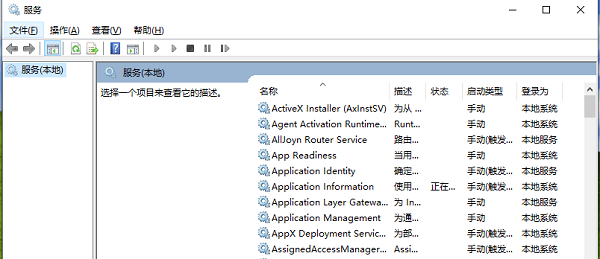
2. 在服务列表中找到NVIDIA Display Container LS。
3. 右键点击它,选择“启动”或“重新启动”。
4. 重启之后再检查桌面右键菜单或开始菜单中是否出现NVIDIA控制面板。
方法二:重新安装或更新NVIDIA显卡驱动
驱动安装不完整或版本问题是最常见的原因。建议你下载最新版驱动,并进行“干净安装”。
操作步骤:
建议使用驱动人生来自动更新驱动,简单省事。

 好评率97%
好评率97%  下载次数:4759069
下载次数:4759069 1. 点击上方按钮,下载安装打开“驱动人生”切换到-驱动管理栏目,点击立即扫描选项;
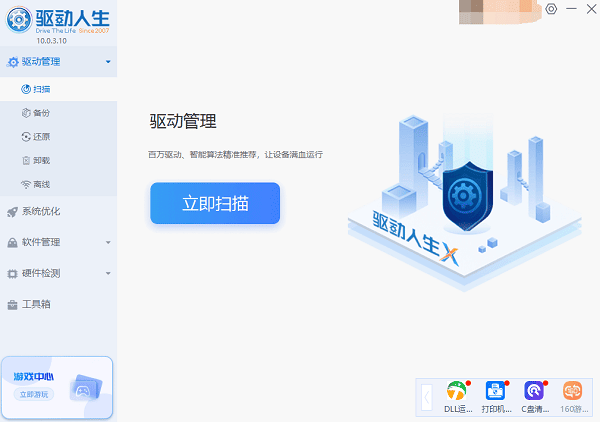
2. 找到显卡驱动,点击“升级驱动”按钮,软件将自动为你下载并安装最新的驱动程序。
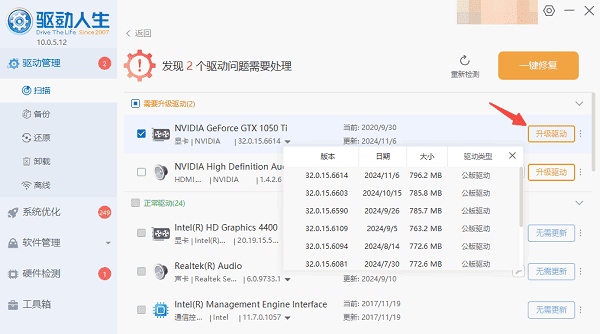
方法三:从微软应用商店安装控制面板
从2020年起,一些新版驱动不再默认附带控制面板,而是通过Microsoft Store安装。
操作步骤:
1. 打开Microsoft Store(微软应用商店)。
2. 搜索NVIDIA Control Panel。
3. 点击安装,如果之前卸载了,它会重新添加到系统中。
4. 安装后可以固定在开始菜单或任务栏方便使用。
方法四:手动启动控制面板程序
有时候控制面板本体还在,只是快捷方式被系统隐藏或删除了。
操作步骤:
1. 打开此路径:
`C:\Program Files\NVIDIA Corporation\Control Panel Client\`
2. 双击运行 `nvcplui.exe`。
3. 如果能打开,右键创建桌面快捷方式,日后可直接点击使用。
方法五:卸载第三方优化工具或还原系统设置
一些优化类软件(如某些清理工具或系统管理助手)可能会无意间禁用了NVIDIA控制面板。
解决办法:
1. 检查是否安装了类似“XX优化大师”或“XX管家”的软件,尝试卸载。
2. 可使用系统还原点恢复至正常时间段。
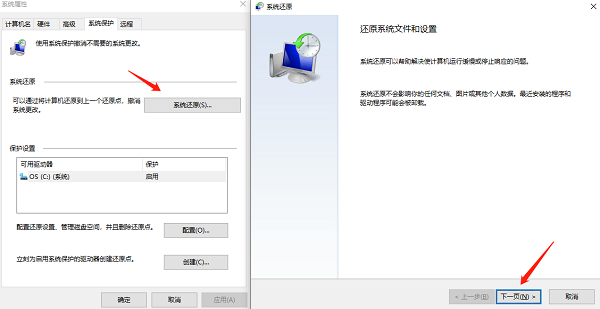
3. 清理注册表残留项。
以上就是Nvidia控制面板找不到了的恢复方法,希望对你有帮助。如果遇到网卡、显卡、蓝牙、声卡等驱动的相关问题都可以下载“驱动人生”进行检测修复,同时它还支持驱动下载、驱动安装、驱动备份等等,可以灵活的安装驱动。

 好评率97%
好评率97%  下载次数:4759069
下载次数:4759069 


